Delphi 7 графикалық мүмкіндіктері, Canvas қасиеттері және графикалық объектілерге анимация жазу


Жұмыс түрі: Курстық жұмыс
Тегін: Антиплагиат
Көлемі: 21 бет
Таңдаулыға:
МАЗМҰНЫ
кіріспе 1
КІРІСПЕ
Әлемдегі миллиондаған программистер Delphi-де жұмыс жасайды және олардың көбісі Delphi-де мәліметтерді өңдеуге және сақтауға арналған программалар құрады. Күнбе-күн коммерциялық және жеке мәліметтерді санамағанда (адам ататтары, мекен-жайлар, есепшоттар) визуальды интерфейс көмегімен жұмыс істеу керек болатын көптеген ақпараттар бар: дыбыс файлдары, видео көріністер, WEB -парақшалары және т. б. Осындай көп ақпарат арасында өзімізге керекті мәліметтерді алу үшін, оларды өңдейтін программалар қажет.
Программа құруға ыңғайлы тамаша ортаның бірі - Delphi ортасы таңдап алынды. Оны оқып үйрену, түсіну және логикалыңқ ойлауға өте қарапайым, әрі жеңіл. Delphi программалаудың структуралық тәртібін және программалаудың басқа тілдерге қарағанда жалпы жақсы дамыған. Оның қызықты рекурсивті мүмкіндіктері, сонымен қатар қызықты есептер шығару мүмкіндіктері бар.
Delphi типті жүйені тез және визуальды құру ортасы деп атайды. Себебі ол өзіне компилятормен қоса редактор және көптеген дайын программалар жиынтығын қамтиды. Delphi - де шамамен 200 - ге жуық дайын компоненттер бар. Delphi-де программа құру жақсы жабдықталған компьютерді қажет етеді.
DELPHI - бұл Borland International-дың қосымшаларды тез құруға арналған жеткілікті жаңа өнімі. Қосымшалармен мәліметтер қорымен “клиент-сервер “ архитектурасында, Internet/Intranet, сонымен қатар локальды машиналар және “ файл-серверлік “ архитектурасында жұмыс істейді.
DELPHI тілі объектілі - бағытталған Object Pascal тілінің жалғасы. DELPHI-ге InterBase локальді SQL сервері, есеп беру генераторлары, визуальді компоненттің және информациялық жүйені немесе Windows ортасының қарапайым программаларын кәсіби өндеуде өзіңді сенімді сезіну үшін арналған тағы басқа құрылғылар жатады.
Жоғарыда айтылғандай бизнеспен және өндіріспен тығыз байланысты болғандықтан қолданушылар Delphi -ден өздерінің есептерін шешу үшін идеал көмекші құрал тапты. Delphi 7-нің Visual Basic қолданушы интерфейсі бар. Қазіргі кезде көптеген фирмалар өз программа интерфейсінің стандарты ретінде қабылдады. Қолданушы интерфейсі визуалды құрылатын болғандықтан Delphi ортасында программалауды тез программа құру ортасы делінеді. Құрудың графикалық ортасынан басқа аспектісі ол- көмекші жүйесінінің күштілігі. Жоғарғы деңгейлі программалау процедуралық, логикалық және объектілі-бағдарлы болып үш түрге бөлінеді. Delphi-дің бірінші нұсқасы 1994 жылы жарыққа шығып, кейінгі жылдары оның бірте-бірте кеңейтілген 2, 3, 4, 5, 6, 7 - нұсқалары жарық көрді. 5, 6 - нұсқаулардың бір-бірінен айырмашылығы жоқ деуге болады, екеуі де Windows 32 операциялық жүйесінің негізінде дайындалған. Delphi 6-да интернет үшін қосымшаларды дайындау мүмкіндігі кеңейтілген және мәліметтер қорымен жұмыс істеуде өзгешеліктер енгізілген.
Бұл курстық жұмысты жазудағы мақсатым - Delphi-дің негізгі интерфейстік құрылымы бойынша сипаттама жүргізу. Оның барысында сіз бұл күрделі жүйемен таныса аласыз.
i delphi программалау ортасы
1. 1 Delphi программалау жүйесі
Delphi 7 ортасын жүктегеннен кейін экранда интегралданған программаланған ортасының терезесі пайда болады: негізгі терезе, проектілеу ортасы код редакторы және объектілер инспекторы.
Экранның жоғарғы бөлігінде негізгі терезе орналасады. Онда құрал-саймандар тақтасы (Standard. View. Debug және Custom) және компоненттер палитрасы орналасады. Негізгі терезе Delphi 7 ортасы жабылмайынша ашық тұрады. Негізгі терезені жабу арқылы Delphi 7 -ны жабамыз. Қолданушы құрал саймандар тақтасының орналасуын, көрініп немесе көрінбей тұруын Customize диалогтық терезесі арқылы өз қалауынша өзгерте алады және оларды тышқан курсоры арқылы жылжытуына болады. Customize терезесіндегі құрал-саймандар тақтасының үлгісінен тышқанның оң жақ пернесін басу арқылы шақырылады.
Компоненттер палитрасындағы компоненттер арқылы программа құрылады. Компоненттер Delphi программасының негізгі элементтері болып табылады. Олар арқылы қолданбалы программаның қолданушы интерфейсін құруға көмек береді. Ең бірінші Delphi-ді жүктегенде Standard палитрасы ашық тұрады. Қолданушы өз қалауынша, компонеттер палитрасының орналасуын реттеуге болады. Осы өзгерістердің барлығын Palette Properties терезесінде жүзеге асырылады. Палитраның кез-келген жерінен тышқанның оң жақ пернесін басып Properties мәзірін таңдау.
1. Негізгі терезе(Project1)
2. Обьектілер инспекторының терезесі . (Object inspector)
3. Форма конструкторының терезесі(form1)
4. Кодтар редакторының терезесі(Unit1. pas)
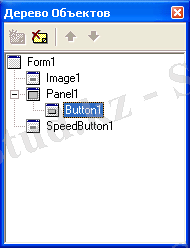 Бұл терезе объекттер ағашы. Бұл терезеде формадағы барлық компоненттердін дізімі тұрады. + немесе - белгісі бұл компоненттің ішкі класында екінші компоненттің бар екендігін білдіреді. Егерде компоненттің аты ерекшеленген болса онда бұл компонент формада екпінді болғанын анықтайды. Терезесі форма конструкторының терезесі болып бұл терезеге негізгі конпоненттер орналасады. Бұл терезе объекттер инспекторы болып, мұнда объектінің негізгі параметрлері енгізіледі. Уақиғалар тізімі жазылады. Мұны View/obgect inspector немесе F1клавиші арқылы экранға шығамыз . Obgect inspector терезесі екі жапсырмада тұрады.
Бұл терезе объекттер ағашы. Бұл терезеде формадағы барлық компоненттердін дізімі тұрады. + немесе - белгісі бұл компоненттің ішкі класында екінші компоненттің бар екендігін білдіреді. Егерде компоненттің аты ерекшеленген болса онда бұл компонент формада екпінді болғанын анықтайды. Терезесі форма конструкторының терезесі болып бұл терезеге негізгі конпоненттер орналасады. Бұл терезе объекттер инспекторы болып, мұнда объектінің негізгі параметрлері енгізіледі. Уақиғалар тізімі жазылады. Мұны View/obgect inspector немесе F1клавиші арқылы экранға шығамыз . Obgect inspector терезесі екі жапсырмада тұрады.
- Propertits ( қасиет )
- Events (жағдай)
Delphi-де құрылғының қосымша проекті түрінде жиналған бірнеше элементтерден тұрады. Олар:
- Проект коды (DPR кеңейтілген мен берген формада сақталады)
- Форма сипаттамасы (DFM)
- Форма модулі (PAS)
- Модулдер (PAS)
- Объектілер параметрі (ОРТ)
1. 2 Ұйымдастырушының ортасын икемдеу .
Delphi-ді қосқан соң жоғарғы терезе де компанент палитрасының иконкалары орналасады. Егер курсор бір иконкаға тоқтап қалса оның астынды сары төрт бұрышт көмекші пайда болады.
Бұл компанент палитрасынан қосымшаларды құрайтын компанентерді таңдайды. Компанент құрамы визуальды және логикалық компаненттерден тұрады. Тетік редакциялау жазықтығы сиқты заттар визуальді компаненттер, ол кестелер логикалық болады.
Delphi-де программа визуальді түрде жазылғандықтан, барлық осы компоненттер форма жазықтығында өзінің көрінісіне ие болады, олармен тиісті түрде операциялану үшін қажет. Бірақ жұмыс істеп тұрған программаға көрініп тұрған тек визуальді компанент болып қалады. Компанент қызметі бойынша палитра беттерінде топталіған. Мысалы, Windows “common-dialogs’’ көрсетілген компаненттердің барлығы ‘’Dialogs’’ деп аталатын палитра бетінде орналасқан.
Delphi ұйымдастырушыға ортаны максимальды ыңғайлылық үшін икемдейді. Компанент палитрасын, құралдар сызғышын оңай өзгертуге және синтаксисті белгілеп, қоюларды икемдеуге болды.
Интелектуальді редактор. Программалар редакциялауды макростарды орындау мен жазуды жүзеге асырады.
Графикалық дұрыстағыш. Delphi-де қуатты редакторға енгізілген кодтағы қателерді тауып, оларды жоятын граикалық дұрыстағыш бар.
II DELPHI-ДІҢ ГРАФИКАЛЫҚ МҮМКІНДІКТЕРІ ЖӘНЕ ГРАФИКАЛЫҚ ОБЪЕКТІГЕ АНИМАЦИЯ ЖАЗУ.
Delphi ортасы схемаларды, сызбаларды, түрлі иллюстрацияларды экранға шығаратын программаларды неғұрлым қарапайым жолмен құруға мүмкіндік береді. Графикалық элементтер объекттің үстіңгі жағында шығарылады (формалар немесе Image компоненті), бұған Canvas қасиеттері сәйкес келеді. Объектінің бетіне графиктік элементтерді (түзу сызық, шеңбер және т. б) шығару үшін осы объектінің Canvas қасиетін қолдану әдісін пайдаланымыз.
Мысалы:
form1. Canvas. Restangle (10, 10, 100, 100) ;
Бет (Холст) ;
Қарапайым графиктерді шығару әдісінде сурет салуға болатын абстрактты бет (холст) ретінде Canvas қасиеттері қарастырылады. Бұл бет (холст) жеке нүктелерден-пикселдерден тұрады, олардың әр қайсысы көлденең (Х) және тік (Y) координата лар арқылы анықталады.
Қарандаш және қылқалам
Қарапайым графиктерді бет (холст) бетіне салуды қамтамасыз ететін әдістер үшін, қарандаш және қылқалам қолданылады: қарандашты түзулер мен контурларды сызуға қолданады, ал қылқаламды аймақтарды шекаралық контурмен бояуға қолданады.
Графиктерді бетке (холстқа) шығаратын арнайы қарандаш және қылқаламға Pen (қарандаш) Brush (қылқалам) қасиеттері сәйкес келеді, бұлар TPen және TBrush типтерін көрсетеді. Осы объектілердің қасиеттерінің мәні шыарылатын графикалық элементтердің түрін анықтайды.
TPen объектісінің мынадай қасиеттері бар:
Color - түзудің түсі(контуры)
Width - түзудің қалыңдығы (пиксель бойынша)
Style - түзудің түрі
Pen. Color - қасиетінің мәні ретінде мынадай атаулы тұрақтыларды қолдануға болады (TColor) : clBlack, clOlive, clGray, clBlue, clMaroon, clNavy clSilver, clAqua, clGreen, clPurple, clRed, clWhite.
Pen. Style қасиеті мынадай мәндерді қабылдайды:
psSolid - біркелкі түзу;
psDash - пункттирлік түзу, ұзын штрихтар;
psDot - пункттирлік түзу, қысқа штрихтар;
psClear - түзу көрінбейді.
Егер Pen. Width қасиетінің мәні бірден үлкен болса, онда пункттирлік түзулер біркелкі түзулер болып шығады.
Қылқалам (Canvas. Brush) тұйық аймақтарды сызатын және сол облыстарды бояуды қамтамасыз ететін әдіс ретінде қолданылады. Қылқалам объект сыяқты екі қасиетке ие:
Color- тұйық облысты бояйтын түс;
Style - аймақты толықтыру стилі (типі) .
Brush. color қасиетінің мәні ретінде жоғарыда айтылып өткен Tcolor типті атаулы тұрақтыларды қолдануға болады.
Brush. Style қәсиеті мынадай мәндерді қабылдайды:
bsSolid - біркелкі бояу;
bsClear - облыс болмайды;
bsHorizontal - көлденең штрих;
bsVertical - тік штрих;
bsFDiogonal - ілгері қарай көлбеген диоганалдық штрих.
Delphi ортасының графикалық мүмкіндіктерін пайдалану үшін Windows- тың графикалық құралдарымен жұмыс атқаруды айтарлықтай жеңілдететін келесі кластар қолданылады. TPaintBox - кез келген бейнені салуға лайықты және арқаумен қамтылған терезе, TCanvas - суретті салуға лайықты аумақ- арқау, TPen - қалам, TBrush - бояу жаққыш, TPicture - бейненің контейнері, TGrafic - графикалық объектінің, бейненің негізі, TBitmap - растрлық бейне, TIcon - пиктограмма, TMetafile - метафайл және т. б.
Қарапайым геометриялық фигураларды сызу үшін Additional парағының Shape компоненті қолданылады. Осы компонент арқылы бейнелеу әрекеттерін орындау - графикалық редакторда жұмыс атқарумен бірдей болып келеді. Shape- пен анықталатын фигураның түрі компоненттің Shape қасиеті арқылы анықталады және оның қабылдайтын мәндері келесі:
- StCircle - шеңбер;
- StEllipse - эллипс;
- StRectangle - төрт бұрыш;
- StRoundRect - жұмырланған төрт бұрыш;
- StRoundSquare - жұмырланған квадрат;
- StSquare - квадрат;
Delphi ортасындағы Windows- тың TCanvas (арқау- сурет салуға лайықты аумақ), TFont (қаріп), TPen (қалам), TBrush (бояу жаққыш) құралдары арқылы программаларда графиканың мүмкіндіктерін қолдануға, яғни әртүрлі бейнелерді программаның орындалу барысында форманың бетіне орналастыруға, сызуға болады.
Осы сәтте графикалық бейне қарапайым фигуралар жиынынан (нүкте, шеңбер, төрт бұрыш немесе мәтіннен) құрылады. Сурет салу үшін TCanvas класының туындысы Canvas компоненті қолданылады. Осы компоненттің бетіне бейнесін сызу мүмкіндігімен қамтылған басқа объектілер салынады. Стандартты басқару терезелері (мысалы, Memo немесе List) арқауды қажет етпейді, себебі олар Windows арқылы сызылады.
Canvas объекті келесі қасиеттер, оқиғалар және әдістермен қамтылған:
- Қаріп, қалам, бояу жаққышты қолдану арқылы бейнелерді сызу;
- Фигура және сызықтарды салу және оларды бояу;
- Мәтінді шығару;
- Графикалық бейнелерді шығару;
- Ағымдағы бейнелердің өзгеруіне сәйкес сезіндіру үзіндісін бағдарламалау.
Canvas объектісінің қасиеттерін және әдістерін қолдану арқылы әртүррлі суреттерді, көпбұрыштыларды және мәтінді шығаруға болады, бірақ бағдарлама құрамында арқаудың OnPaint - оқиғасын өңдеуші үзіндісі міндетті түрде болуы керек.
- Canvas объектісінің TBrush түрінің Brush қасиеті келесі параметрлерімен анықталады:
- Bitmap (түрі - Tbitmap) - мөлшері 8*8 сурет, осы суретпен экрандағы аумақ толтырылады немесе боялады;
- Color (түрі - Tcolor) - бояудың түсін анықтайды;
- Handle (түрі - Tbrush) - Windows-тың API процедураларын тікелей шақырғандағы бояу жаққышты қолдануға мүмкіндік береді;
- Style (түрі - TbrushStyle) - бояудың түрін анықтайды. Бұл параметр Bitmap қасиетімен бәсекелеседі: екеуінің қайсысы соңғы болып анықталса, бояудың түрін сол қасиет анықтайды. ClipRect (түрі - Trect) қасиеті - тек қана оқуға тағайындалған. Ол графикалық бейнені шығаруға арналған төртбұрышты анықтайды. CopyMode (түрі - Tcopy Mode) қасиеті арқылы көшірменің түрін, яғни өзгеріссіз немесе екі есе үлкейту, бейненің түсін инверсия арқылы көшіру және т. с. с анықтайды. Font (түрі - Tfont) Canvas бетіне шығарылатын мәтіннің қарібін анықтайды. Осы параметрдің келесі қасиеттерін ажыратады:
- Color (Tcolor) - мәтіннің түсін анықтайды;
- Height (Integer) - қаріп мөлшерін пиксель өлшемінде анықтайды;
- Name (TfontName) - қаріптің атын анықтайды (мысалы, Ariel, Times New Roman т. с. с. ) ;
- Size (түрі Integer) - қаріп мөлшерін пункт (1 пункт- 1/72 дюйм) өлшемінде анықтайды; Бұл параметр Height қасиетімен тікелей байланысқан: екеуінің біреуі өзгергенде екіншісі автоматты түрде өзгеріп отырады;
- Style (түрі - TfontStyle) - қаріптің түрін анықтайды (курсив, жуандылығын, асты сызылған және т. с. с. ) .
2. 1 Қарапайым графиктер сызу және индикаторларларды пайдалану.
LineTo әдісі түзуді қарандаштың ағымдағы орынан координатасы көрсетілген нүктеге дейін сызады.
Объект. Canvas. LineTo(x, y) ;
MoveTo әдісі қарандашты белгіленген нүктеге апарады.
Объект. Canvas. MoveTo(x, y) ;
Ellipse әдісі эллипс сызады (жеке жағдайда, шеңбер - параметр мәніне тәуелді болады) : Объект. Canvas. Ellipse(x1, y1, x2, y2) ;
Мұндағы: x1, y1, x2, y2 - ішіне эллипс сызылатын тікбұрыш координаттары.
Arc әдісі доға сызады:
Объект. Canvas. Arc(x1, y1, x2, y2, x3, y3, x4, y4) ;
Мұндағы: x1, y1, x2, y2 - эллипс параметрі, эллипс белгілі, яғни сызылатын доға болады.
Rectangle әдісі тіктөртбұрыш сызады:
Объект. Canvas. Rectangle (x1, y1, x2, y2) ;
Мұндағы: x1, y1 және x2, y2 - сол жақ үстінгі және оң жақ астыңғы тіктөртбұрыш бұрыштарының координаттары.
FillRect әдісі Brush. Color қасиеті арқылы берілген түсімен тіктөртбұрышты бояйды. Бұл әдістің бір ғана параметрі бар, бұл структураның Trect типі.
Мысалы:
Var
R:Rect(20, 20, 150, 150) ;
With Canvas do
begin
Brush. Color:=clRed;
FillRect(R) ;
End;
End;
Индикаторларды пайдалану
Индикатор жалпы диаграмманың қарапайым түріне жатады және ол арқылы кейбір ұзақ уақыт орындалатын іс-әрекет (мысалы, дискетті форматтау, файлды көшіру, т. с. с. ) процестердің көрінісін мәтіндік және графикалық түрде бейнелеуге арналған. Delphi ортасы жұмыстың орындалуын көрсететін ProgressBar және Gauge компоненттерін ұсынады.
Индикатордың позициясын программада көрсетуге болады, мысалы:
ProgressBar1. Position:=35;
ProgressBar- ның элементінің позициясын StepIt (өсімшесі Step) және StepBy (Delta:Integer) (өсімшесі Delta ) процедуралары арқылы өзгертуге болады. Мысалы, ProgressBar1. StepBy (13) .
Бұл оператор бойынша ProgressBar1 -дің индикаторы 13-ке өсіп отырады.
ProgressBar 1 компонентінің Caption немесе Text қасиеттері жоқ болғандықтан, жұмыс атқару индикаторын жазумен қамту үшін, Label компонентін қолдануға болады.
Samples парағында орналасқан Gauge элементі қарапайым диаграммаларды шығаруда қолданылады. Gauge компоненті арқылы белгілі бір параметрдің мәнін пайызға сәйкестеп, лайықтап шығарады.
Kind қасиеті шығарылатын диаграмманың түрін анықтайды және оның мәні келесідей бола алады :
- GkHorizontalBar - көлденең төртбұрыш;
- gkVerticalBar - тік төртбұрыш;
- gkPie - сектор;
- gkNeedle - спидометр;
Диаграмма түрлері
2. 2 Canvas объектісінің қасиеттері
Айтып кеткендей, программа орындайтын графиктерді бетке шығару үшін Canvas қасиеті келеді. Canvas объектісінің Pixels қасиетін пайдалана отырып, графикалық беттің кез келген нүктесін қажетті түске бояуға болады. Мысалы, нұсқауы
Form1. Canvas. Pixels[10, 10] :=clRed;
форм бетіндегі нүктені қызыл түске бояйды.
Мысал1. Форма бетіне олимпиядалық жалау суретін салайық. Объектіні Image компонентінің үстіне шығарамыз. Формаға Image, button1 компоненттерін орналастырамыз. Button1 компонентінің Caption қасиетіне «сурет салу» мәнін енгіземіз. Button1 компонентінің Onclick оқиғасын құрамыз. Коды:
procedure TForm1. Button1Click(Sender: TObject) ;
begin
with Image1. canvas do
begin
pen. Width:=1; Pen. Color:=clblack;
brush. Color:=clcream; Rectangle(30, 30, 150, 115) ;
pen. Width:=2; brush. Style:=bsclear;
Pen. Color:=clblue; ellipse(40, 40, 80, 80) ;
Pen. Color:=clblack; ellipse(70, 40, 110, 80) ;
Pen. Color:=clred; ellipse(100, 40, 140, 80) ;
Pen. Color:=clyellow; ellipse(55, 65, 95, 105) ;
Pen. Color:=clgreen; ellipse(85, 65, 125, 105) ;
end;
end;
Жоғарыда айтылып кеткендей, графиканы программа бетіне шығаратын қасиет - Canvas қасиеті. Өз кезегінде Canvas І бұл Canvas типті объект. Бұл типтің әдістері графигі примитивтерді (нүктелер, сызықтар, тіктөртбұрыштар) шығаруды қамтамасыз етеді, ал қасиеті бұл примитивтердің сипаттамасын (түсі, сызықтардың ені және стилі, шрифті, т. б. ) бере алады.
Графикалық примитивтерді шығару әдістерінің Canvas қасиеті сурет сала алатын абстрактілі бет ретінде қарастырылады. Бет бөлек нүктелерден - пикселдерден тұрады. Пикселдің орны оньің горизонталь (X) және вертикаль (Ү) осьтері арқылы сипатталынады. Жоғарғы сол жақ пикселдің координатасы (0, 0) . Координаттар жоғарыдан төмен және солдан оңға қарай өседі. Беттің өлшемін Height жэне Width қасиеттері арқылы өзгертуге болады.
Қалам және қылқалам. Суретші өз жұмысында қаламды жэне қылқаламды қолданады. Бетте осы примитивтерді салу эдістерін қамтамасыз ететін Pen (қалам) жэне Brush (қылқалам) қасиеттері қолданылады. Қалам сызықтарды, ал қылқалам контурмен шектелген облыстарды салу үшін пайдаланылады.
Қалам
Қалам нүктелерді, сызықтарды, геометриялық фигураларды:
шеңбер, тіктөртбұрыш, эллипс, және т. б. суреттерді салу үшін қолданылады. Төменгі кестеде Треn объектінің қасиеттері көрсетілген.
Color қасиеті қаламмен салынған сызықтың түсін анықтайды. Келесі кестеде Color қасиетінің мәні ретінде пайдалануға болатын белгілі тұрақтылар берілген.
Width қасиеті сызықтың енін береді. Мысалы, Canvas. Pen. Width:=2 операторы ені 2 писель болатын қызыл түсті сызықты сызады.
Style қасиеті сызықтың стилін көрсетеді. Ол түзу, шрихталған немесе ирек болуы мүмкін. Төменгі кестеде сызықтың стилін көрсететін тұрақтылар келтірілген, Жартылай пунктир сызықтың ені 1 - ден көп болуы мүмкін емес. Pen. Width қасиетіне бірден үлкен мән берсек, онда жартылай пунктир сызығы жай сызық болып шығады.
Mode қасиеті нүкте түсі мен бет түсінің үйлесімділігін анықтайды. Келісім бойынша сызық Pen. Color қасиетінің мәнімен сызылады. Бірақ, программист фон түсіне байланысты сызық түсін өзгерте алады. Төменгі кестеде Pen. Mode қасиетінің мэні ретінде қолданылатын тұрақтылар сипатталған.
Қылқалам
Қылқалам тұықталған бөліктерді салу әдісімен, мысалы геометриялық фигураларды салумен сипатталады. Қылқалам, объект ретінде төменгі кестеде келтірілген екі қасиетке ие.
... жалғасы- Іс жүргізу
- Автоматтандыру, Техника
- Алғашқы әскери дайындық
- Астрономия
- Ауыл шаруашылығы
- Банк ісі
- Бизнесті бағалау
- Биология
- Бухгалтерлік іс
- Валеология
- Ветеринария
- География
- Геология, Геофизика, Геодезия
- Дін
- Ет, сүт, шарап өнімдері
- Жалпы тарих
- Жер кадастрі, Жылжымайтын мүлік
- Журналистика
- Информатика
- Кеден ісі
- Маркетинг
- Математика, Геометрия
- Медицина
- Мемлекеттік басқару
- Менеджмент
- Мұнай, Газ
- Мұрағат ісі
- Мәдениеттану
- ОБЖ (Основы безопасности жизнедеятельности)
- Педагогика
- Полиграфия
- Психология
- Салық
- Саясаттану
- Сақтандыру
- Сертификаттау, стандарттау
- Социология, Демография
- Спорт
- Статистика
- Тілтану, Филология
- Тарихи тұлғалар
- Тау-кен ісі
- Транспорт
- Туризм
- Физика
- Философия
- Халықаралық қатынастар
- Химия
- Экология, Қоршаған ортаны қорғау
- Экономика
- Экономикалық география
- Электротехника
- Қазақстан тарихы
- Қаржы
- Құрылыс
- Құқық, Криминалистика
- Әдебиет
- Өнер, музыка
- Өнеркәсіп, Өндіріс
Қазақ тілінде жазылған рефераттар, курстық жұмыстар, дипломдық жұмыстар бойынша біздің қор #1 болып табылады.



Ақпарат
Қосымша
Email: info@stud.kz